相信几乎所有的计算机用户都听过一键备份、一键还原等一键操作,但一键关机这个操作估计还有许多朋友没有接触过,并且也没听说过,今天小编就给大家介绍在桌面添加关机快捷方式并且实现一键关机的方法。
1、在win7系统桌面上,右键点击桌面空白处,在弹出的菜单中鼠标放至“新建”处选择“快捷方式”,如下图所示:
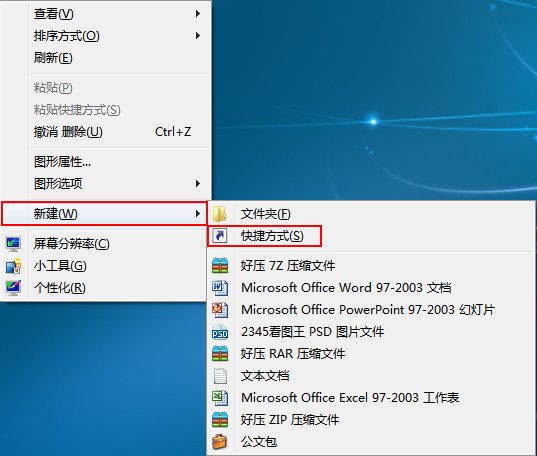
2、在创建快捷方式窗口中,我们在对象的位置中输入“shutdown –s –t 0”指令,然后点击“下一步”按钮,如下图所示:

3、这时我们要给快捷方式命名,小编就以“关机”为例,输入关机后,点击“完成”按钮,如下图所示:
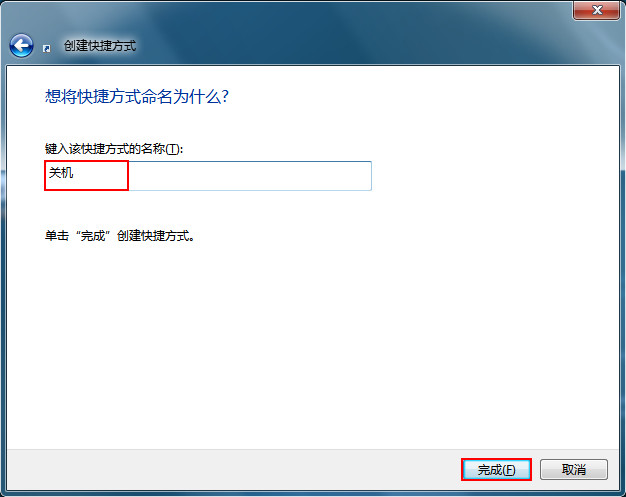
4、此时回到系统桌面,我们可以看到创建了一个以“关机”命名的快捷方式,如下图所示:
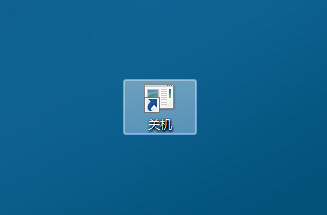
创建了这个快捷方式后,要关机的时候只需要双击关机的快捷方式就可以实现关机,这样方便了我们关机的操作,需要的朋友赶紧去创建一个吧。
(责任编辑:admin)


